Trabajar con ventanas
Cada vez que abras un archivo, carpeta o aplicación, aparecerá en una nueva ventana. Puedes tener varias partidas abiertas al mismo tiempo en diferentes ventanas. Vamos a usar ventanas todo el tiempo, así que es importante saber cómo cambiar entre ventanas abiertas, la forma de mover y cambiar el tamaño de las ventanas, y la manera de cerrar las ventanas cuando haya terminado de usarlos.
Elementos de una ventana
Cuando abras veras los mismos tres botones en la esquina superior izquierda de casi todas las ventanas.
Estos botones permiten:
- Maximizar el botón Maximizar: Da clic aquí para hacer la ventana más grande. Haz clic de nuevo para volver la ventana a su tamaño original.
- Minimizar el botón Minimizar: Da clic aquí para ocultar la ventana. La ventana se minimizará en el Dock. A continuación, puedes hacer clic en el icono para esa ventana en el Dock para que vuelva a aparecer.
- Cerrar botón Cerrar: Haz clic aquí para cerrar la ventana.
Para mover una ventana:
Da clic y arrastra la parte superior de la ventana para moverla a la posición deseada en la pantalla. Cuando hayas terminado, suelte el ratón.
La ventana aparecerá en la nueva ubicación.
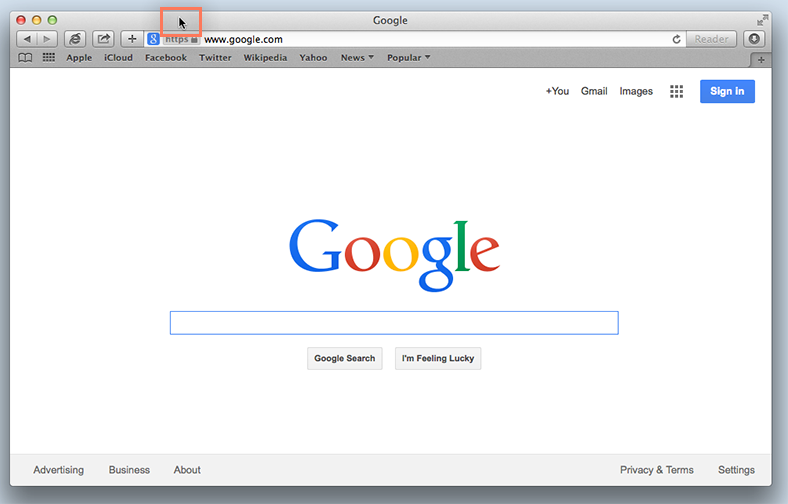
Trabajar con ventanas
Para cambiar el tamaño de una ventana:
1. Pase el ratón sobre la esquina inferior derecha de la ventana, a continuación, hacer clic y arrastrar el ratón para hacer la ventana más grande o más pequeño. Cuando haya terminado, suelte el ratón.
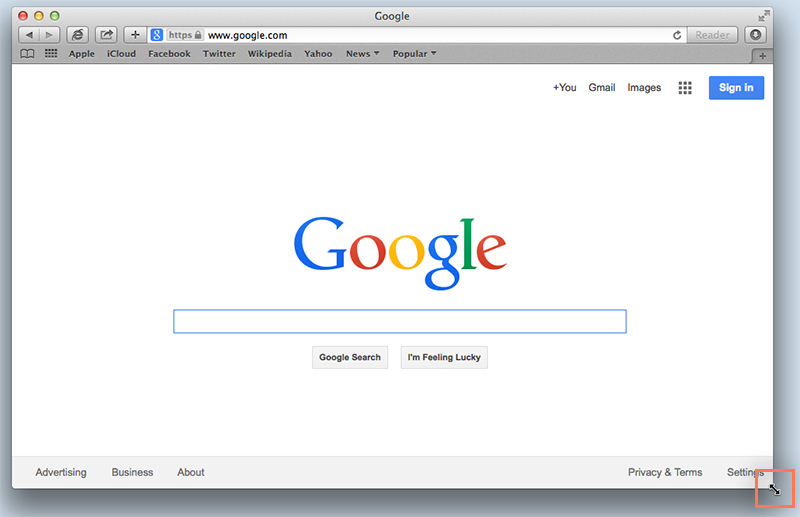
2. Se cambia el tamaño de la ventana.
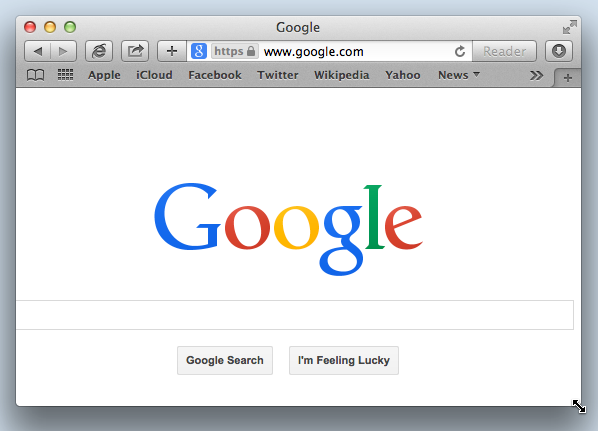
Fuente: http://www.gcflearnfree.org/osxbasics/
